Cara backup WA di iPhone dilakukan untuk menyimpan data-data penting seperti history chat WhatsApp saat iPhone rusak atau rencana ganti iPhone baru.
Aplikasi WhatsApp adalah salah satu aplikasi chatting yang dilengkapi dengan fitur backup data.
Karena biasanya saat akan mengganti iPhone semua data akan hilang jika tidak di backup sebelumnya, jadi untuk menghindari itu semua silahkan terapkan cara berikut.
Daftar Isi :
Cara Backup WA di iPhone dengan Mudah
1. Backup data WA di iPhone ke iCloud
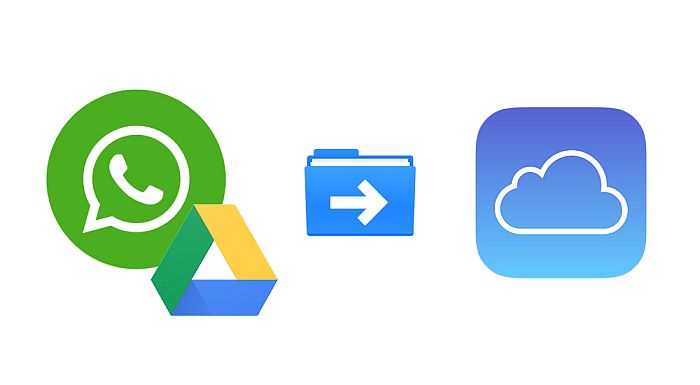
Hampir semua pengguna iPhone akan menyimpan semua data penting ke iCloud. Bahkan data seperti history chat dan media di aplikasi WhatsApp bisa backup atau simpan ke iCloud, berikut caranya:
- Buka aplikasi WhatsApp di perangkat iPhone.
- Klik menu pengaturan (ikon gerigi atau titik tiga) yang ada di pojok kanan atas layar.
- Klik menu chat, lalu klik cadangan chat.
- Setelah itu klik cadangkan sekarang.
Note, dibagian cadangkan otomatis bisa memilih durasi pencadangan yaitu harian, mingguan atau bulanan.
Dan semua data yang dicadangkan tersimpan di iCloud bisa dienkripsi end to end, caranya dengan mengaktifkan bagian Cadangan Terenkripsi End to end.
2. Cara backup chat WA ke Google Drive
Sebelum mengganti iPhone lama ke iPhone baru, disarankan untuk melakukan proses backup data, agar history chat, gambar dan lainnya masih bisa diakses kembali di perangkat baru.
Sebelum proses backup data WhatsApp dilakukan, disarankan untuk melakukan beberapa langkah dibawah ini:
- Pastikan sudah download dan install aplikasi WhatsApp pada perangkat iPhone.
- Masukkan nomor WhatsApp, lalu lakukan proses verifikasi.
- Klik menu pulihkan untuk memulihkan data chat dan media dari Google Drive. Pastikan memakai akun Google yang sama dengan akun yang dipakai untuk mencadangkan chat dan media.
- Tunggu beberapa saat sampai proses pemulihan selesai.
- Jika sudah klik tombol lanjutkan. Nantinya semua data chat dan media yang muncul akan sesuai dengan data yang dicadangkan.
Selain iCloud, ada Google Drive yang digunakan sebagai tempat penyimpanan data tersebut, berikut caranya:
- Buka aplikasi WhatsApp di perangkat iPhone.
- Klik opsi lainnya.
- Klik menu setelan.
- Klik menu chat.
- Lalu klik cadangkan chat.
- Setelah itu pilih cadangkan ke Google Drive.
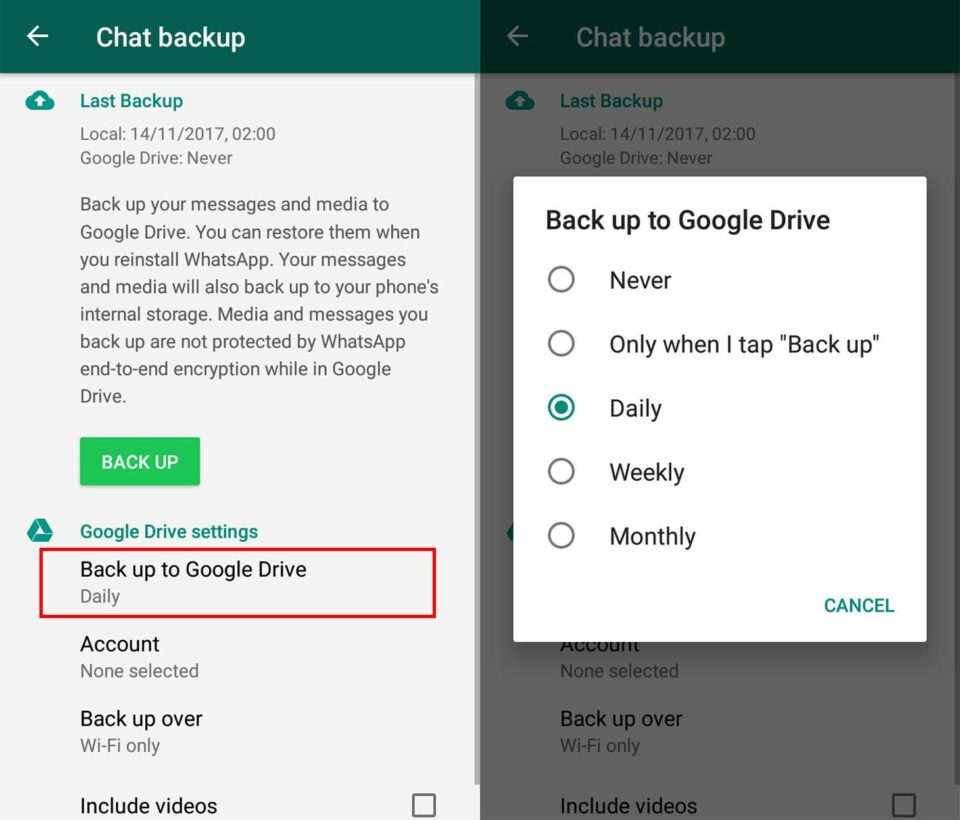
- Pilih frekuensi backup data, bisa harian, mingguan dan bulanan.
- Lalu klik akun Google yang dimiliki untuk simpan data. Pastikan sebelumnya sudah login ke akun Google Drive.
- Terakhir, klik tombol cadangkan untuk memulai proses pencadangan.
Setelah proses backup WhatsApp berhasil dilakukan, sekarang lakukan proses pemindahan data ke perangkat iPhone yang baru, berikut caranya:
- Download dan install aplikasi WhatsApp di perangkat iPhone terbaru.
- Login dan lakukan konfirmasi nomor WhatsApp, pastikan nomor yang digunakan adalah nomor yang sama dengan yang sebelumnya.
- Lakukan restore history percakapan ke perangkat iPhone terbaru.
- Klik tombol setuju dan tunggu sampai prosesnya selesai, nanti history chat yang lama akan muncul.
3. Cara backup data WhatsApp pakai iTunes
Selain iCloud dan Google Drive, proses pencadangan data WhatsApp bisa dilakukan memakai iTunes. Nantinya semua data yang ada di perangkat iPhone dan aplikasi WhatsApp akan di backup di iTunes.
Untuk proses pencadangan data WhatsApp memakai iTunes bisa dilakukan dengan cara berikut:
- Buka iTunes lewat komputer atau laptop.
- Sambungkan iTunes dengan perangkat iPhone yang lama.
- Klik ringkasan.
- Lalu klik cadangkan sekarang.
- Setelah itu putuskan sambungan iTunes dengan perangkat iPhone yang lama.
- Buka ringkasan kembali.
- Klik pulihkan cadangan pada bagian cadangan.
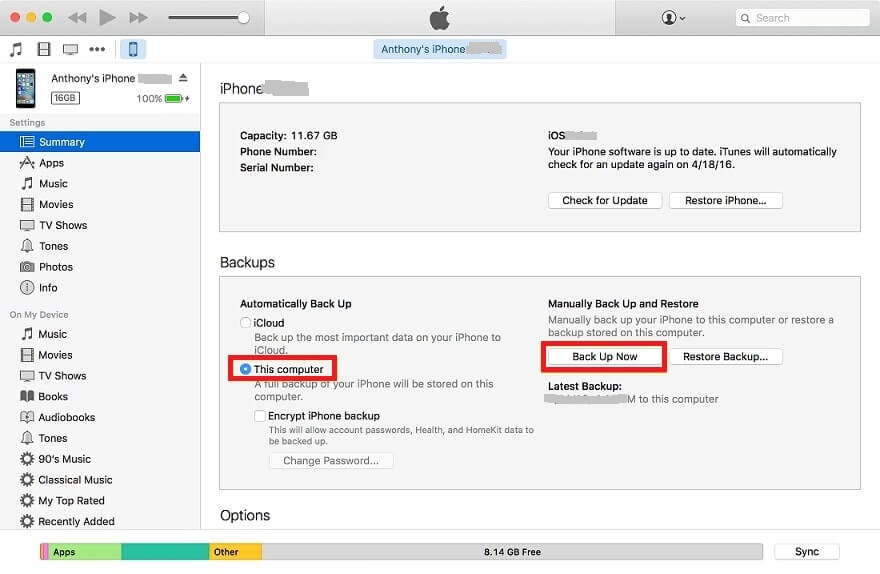
- Klik cadangan baru.
- Terakhir, tunggu sampai proses backup selesai.
4. Backup data WhatsApp lewat email
Terakhir, proses pencadangan data WhatsApp bisa dilakukan lewat email. Dan jika dibandingkan dengan cara sebelumnya, cara ini jauh lebih sederhana dan mudah dilakukan.
Singkatnya, proses dilakukan dengan melampirkan percakapan yang mau di backup ke email, selengkapnya seperti berikut:
- Pilih percakapan yang mau dipindahkan, bisa personal chat atau grup.
- Pilih kontak atau kontak grup.
- Scroll kebawah, cari dan pilih ekspor obrolan.
- Nanti akan muncul pop up, klik lampirkan media, untuk memasukkan media atau tidak ke dalam percakapan.
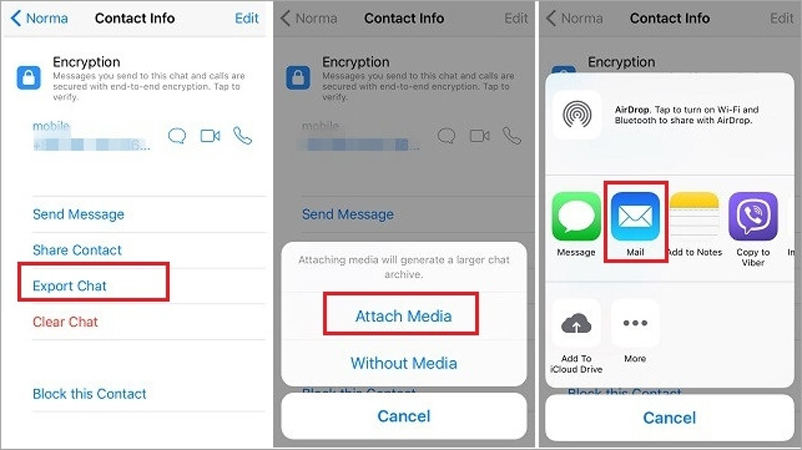
- Terakhir, buka email dan klik kirim.
Cara Mengembalikan Chat WhatsApp yang Terhapus
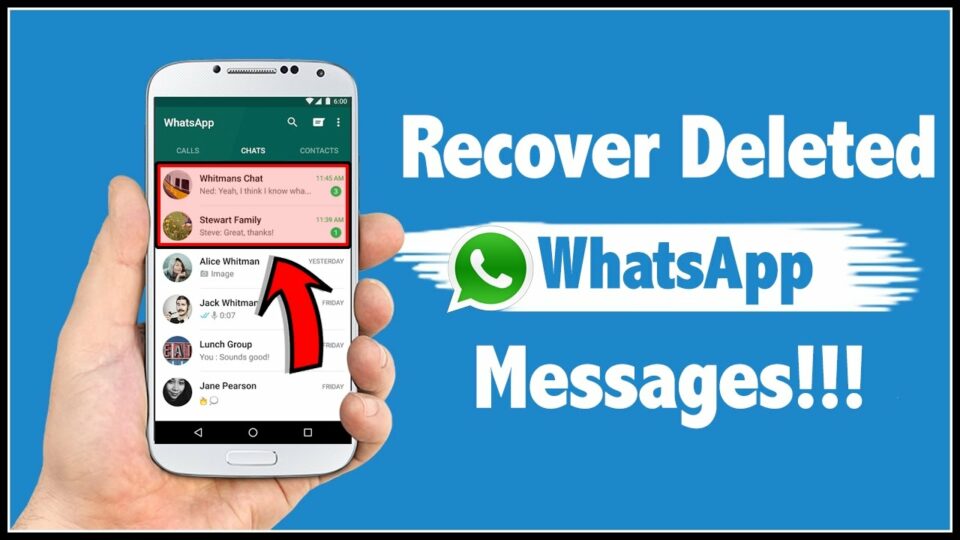
Setelah mengetahui beberapa cara membackup data aplikasi WhatsApp, sekarang saatnya mengetahui bagaimana cara mengembalikan chat WhatsApp yang sempat terhapus.
- Buka aplikasi WhatsApp di perangkat iPhone.
- Klik menu setting.
- Klik menu chat.
- Terakhir, klik menu chat backup, dan tunggu sampai prosesnya selesai.
Solusi Saat Ruang Penyimpanan iCloud Tidak Cukup untuk Backup WA
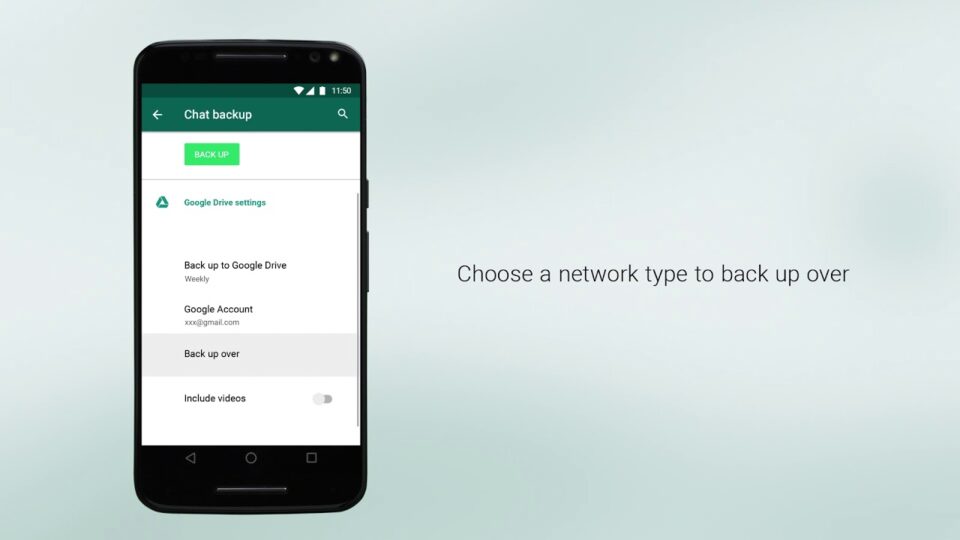
Di kondisi tertentu proses pencadangan data WhatsApp bisa saja gagal jika ruang penyimpanan iCloud tidak mencukupi atau terlalu penuh.
Untuk mengatasinya agar proses backup kembali lancar, coba terapkan tiga langkah berikut ini:
1. Mematikan pencadangan otomatis di WA
- Buka aplikasi WhatsApp yang ada di iPhone.
- Buka chat manapun.
- Klik cadangkan chat.
- Lalu klik non-aktifkan backup otomatis di WhatsApp.
2. Mematikan pencadangan otomatis di iCloud
- Buka menu pengaturan di perangkat iPhone.
- Klik menu ID Apple.
- Klik menu iCloud.
- Scroll kebawah, cari dan pilih aplikasi WhatsApp.
- Matikan akses aplikasi WhatsApp cadangan yang ada di iCloud.
- Terakhir, matikan fitur auto backup WhatsApp pada iCloud.
3. Hapus cadangan WhatsApp di iCloud
- Buka menu setting di perangkat iPhone.
- Klik menu kelola penyimpanan.
- Klik WhatsApp messenger.
- Klik hapus data.
- Nanti akan muncul pop up, lalu klik tombol hapus.
Memindahkan Percakapan WA dari Android ke iPhone
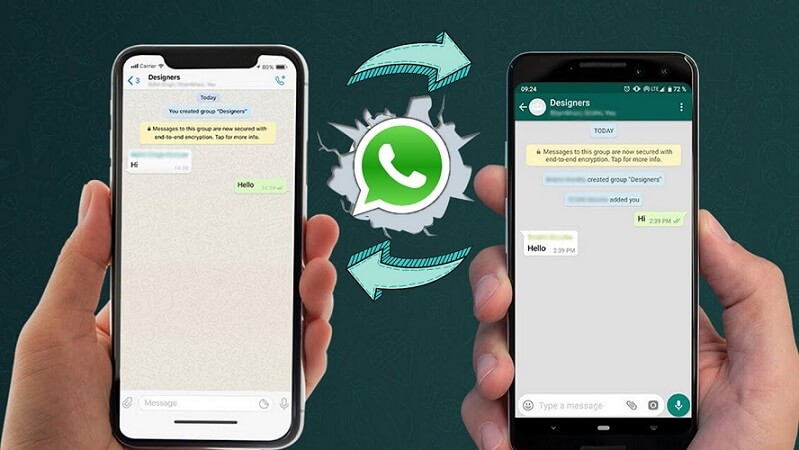
Jika sebelumnya memakai perangkat Android dan ingin beralih ke iPhone, silahkan terapkan cara berikut ini untuk memindahkan semua data percakapan WhatsApp.
- Buka aplikasi WhatsApp.
- Buka menu pengaturan.
- Klik menu chat.
- Klik menu chat history.
- Lalu klik history chat yang mau dipindahkan dari Android ke iPhone.
- Terakhir, pilih email untuk memindahkan percakapan tersebut.
Tips Backup Data WhatsApp ke iCloud
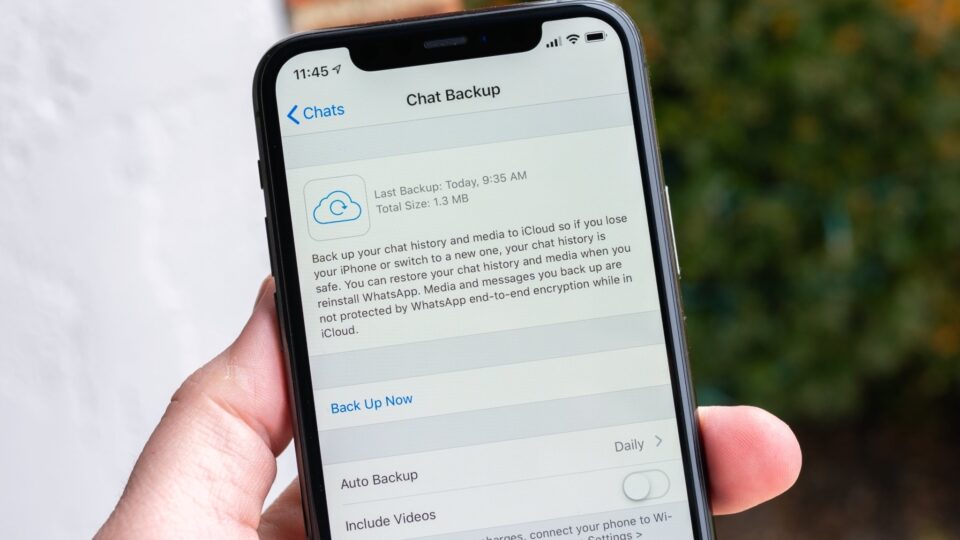
Ada sekitar tiga tips yang perlu diketahui sebelum melakukan proses backup data WhatsApp ke penyimpanan iCloud.
- Pastikan sudah login ke akun Apple ID ke perangkat iPhone, agar bisa memakai fitur-fitur yang ada di iCloud.
- Disarankan memakai perangkat iPhone jenis iOS 10 ke atas, dan aktifkan pengaturan iCloud Drive.
- Perangkat iPhone dan iCloud memiliki ruang penyimpanan yang cukup. Kapasitas penyimpanan yang disarankan sekitar 2,05 MB atau lebih.
Alasan Harus Melakukan Backup Data WhatsApp
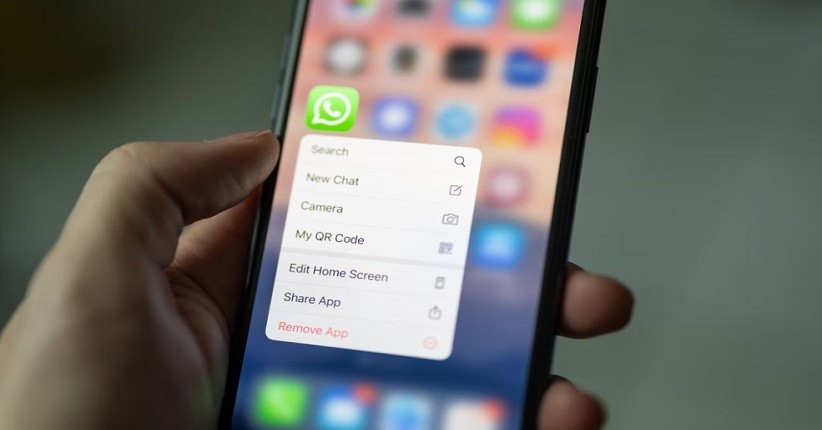
Tujuan utama proses backup adalah untuk mencadangkan semua data seperti history chat dan media di WhatsApp yang sekiranya penting. Alasan lainnya perlu melakukan pencadangan data yaitu:
- Terdapat history chat dan media yang sangat penting mengenai pekerjaan dan berhubungan dengan klien atau rekan kerja.
- Mengembalikan semua percakapan WhatsApp yang sempat terhapus secara tidak sengaja.
- Mengembalikan riwayat chat di WhatsApp saat akan mengganti perangkat iPhone terbaru.
Mulai dari cara backup WA di iPhone sampai alasan kenapa harus backup data, semuanya sudah dibahas secara lengkap dan sederhana di artikel ini, semoga membantu.

